Format WTV adalah format khusus yang dikembangkan dan dirancang oleh Microsoft untuk Windows Media Center. Tujuan utamanya adalah merekam siaran langsung TV dari tuner yang terhubung. Format ini juga merupakan penerus format DVR-MS. Sebelumnya, format ini sangat baik untuk pemutaran video yang efektif. Namun, seperti format lama lainnya, WYV termasuk format yang tidak didukung secara luas. Beberapa pemutar multimedia modern bahkan tidak dapat menangani format seperti ini. Oleh karena itu, jika Anda mencoba memutar video ini dan mengalami kesalahan pemutaran video, kemungkinan besar format inilah penyebabnya. Jadi, jika Anda ingin mengatasi masalah ini, Anda hanya perlu mengubah format video Anda dari WTV ke MP4. MP4 adalah format universal yang dapat Anda putar di mana saja. Oleh karena itu, jika Anda ingin memutar video apa pun pemutar medianya, baca postingan ini dan pelajari semua tutorial terbaik tentang cara mengonversi... WTV ke MP4.
Bagian 1. WTV vs. MP4
Ingin mempelajari lebih lanjut tentang format WTV dan MP4? Silakan periksa semua informasi yang kami sediakan pada tabel di bawah ini. Setelah itu, kami akan menjelaskan lebih lanjut mengapa Anda perlu mengonversi berkas WTV ke format MP4.
| WTV | melawan | MP4 |
| .wtv | Ekstensi File | .mp4 |
| Merekam Siaran Langsung Televisi di WMC | Tujuan Utama | Dirancang sebagai wadah universal untuk memutar video dan audio di hampir semua pemutar multimedia. |
| Sangat Miskin | Kompatibilitas Perangkat | Kompatibilitas Luas |
| Standar | Kualitas video | Kualitas tinggi |
| MPEG-2 | Codec Video Umum | HEVC, H.264, dan banyak lagi. |
Mengapa Mengonversi WTV ke MP4?
Seperti yang Anda lihat dari tabel, WTV tidak begitu populer. Anda bahkan dapat menonton video dengan kualitas standar. Terlebih lagi, Anda tidak dapat memutar WTV di beberapa pemutar modern. Jadi, jika Anda menginginkan kompatibilitas yang lebih baik dan pemutaran video yang lancar, mengonversi WTV Anda ke format MP4 adalah pilihan yang tepat.
Bagian 2. Konversi WTV ke MP4 di Windows dan Mac
Ingin konverter WTV ke MP4 terbaik dan gratis di Windows dan Mac Anda? Jika ya, lihat semua metode di bagian ini untuk mendapatkan hasil yang Anda inginkan.
Metode 1. Konversi WTV ke MP4 Menggunakan AVAide MP4 Converter
Jika Anda menginginkan konverter yang efektif untuk mengubah WTV ke MP4, Anda dapat menggunakan Konverter MP4 AVAideProgram offline ini menjamin hasil profesional karena dapat membantu Anda mengonversi berkas video dan menyimpannya dengan kualitas video terbaik. Selain itu, Anda bahkan dapat mengonversi beberapa berkas WTV sekaligus berkat fitur konversi batch-nya. Keunggulan kami adalah Anda dapat mentranskode berkas WTV secara instan berkat proses konversi program yang cepat. Terlebih lagi, Anda juga dapat mengonversi berkas video ke format lain, seperti MKV, WMV, VOB, MOV, AVI, FLV, dll. Jadi, jika Anda menginginkan konverter yang andal, AVAide MP4 Converter adalah pilihan yang tepat. Nah, untuk mulai mengonversi WTV ke MP4, lihat petunjuk di bawah ini.
Langkah 1Pertama, akses Konverter MP4 AVAide di Windows atau Mac Anda. Untuk mengaksesnya secara instan, gunakan tombol di bawah ini.

UNDUH GRATIS Untuk Windows 7 atau lebih baru
 Unduh Aman
Unduh Aman
UNDUH GRATIS Untuk Mac OS X 10.13 atau lebih baru
 Unduh Aman
Unduh AmanLangkah 2Pergi ke Konverter bagian dan tekan Tambahkan File untuk menambahkan berkas WTV dari komputer Anda. Anda juga dapat menambahkan berkas WTV sebanyak yang Anda inginkan.
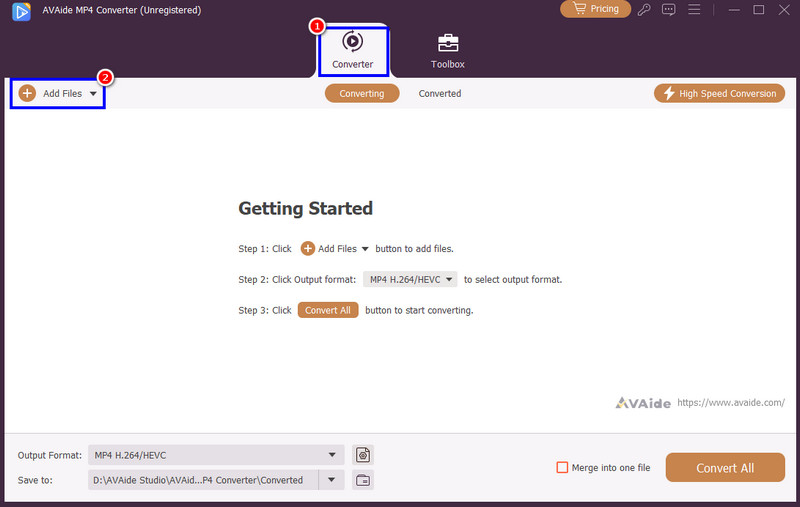
Langkah 3Lanjutkan ke Format output bagian dan pilih MP4 Format. Anda juga dapat memilih berbagai resolusi, seperti 720p, 1080p, dan bahkan 4K.
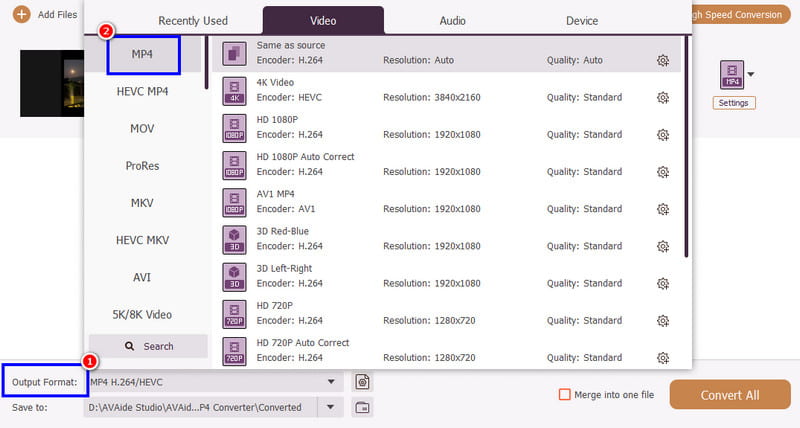
Langkah 4Untuk proses konversi akhir, ketuk Konversi Semua tombol di bawah. Setelah proses selesai, perangkat lunak akan menyimpan video secara otomatis ke komputer Anda.
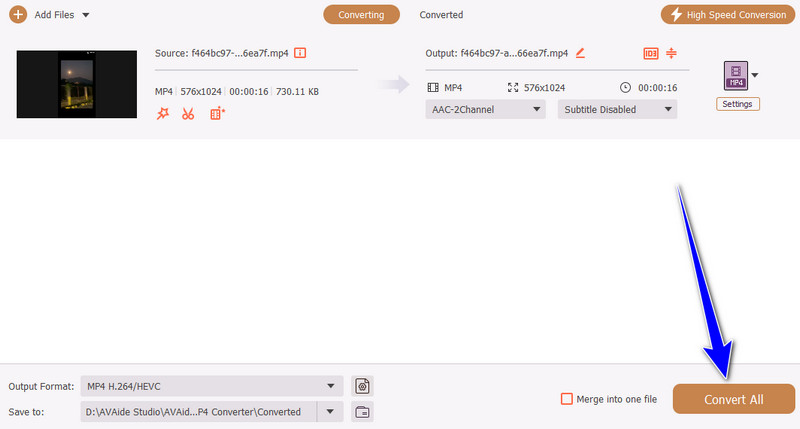
Metode 2. Konversi WTV ke MP4 Menggunakan Handbrake
Rem tangan adalah konverter video luar biasa yang memungkinkan Anda mengonversi berbagai video ke MP4, MKV, dan WebM. Keunggulannya adalah antarmuka penggunanya yang sederhana, sehingga Anda dapat mengonversi video dengan lancar. Anda bahkan dapat mengedit video. Anda bisa klip video di Handbrake, menambahkan efek, mengubah FPS, dan banyak lagi. Sayangnya, dalam hal mengonversi WTV ke MP4, Anda tidak bisa mendapatkan hasil yang diinginkan. Hal ini disebabkan oleh perangkat lunak yang tidak mendukung format WTV. Jadi, jika Anda menginginkan proses konversi WTV ke MP4 yang lancar di Mac dan Windows, Anda dapat mengandalkan metode yang telah kami perkenalkan di atas.
Bagian 3. Ubah WTV ke MP4 Online
Apakah Anda lebih suka konverter WTV ke MP4 online? Baca bagian ini karena kami akan memberikan metode paling efektif untuk mentranskode WTV ke MP4 di peramban Anda secara efektif.
Metode 1. Konversi WTV ke MP4 di Convertio
konversi adalah salah satu konverter WTV ke MP4 terpopuler yang bisa Anda gunakan di peramban. Alat daring ini ideal karena memastikan kualitas video tetap terjaga setelah proses konversi. Selain itu, Anda dapat mengonversi dua berkas WTV sekaligus, sehingga menghemat lebih banyak waktu. Satu-satunya kekurangannya adalah munculnya beberapa iklan, yang mungkin mengganggu pengguna. Namun, jika Anda ingin mempelajari cara mengonversi WTV ke MP4, lihat petunjuk di bawah ini.
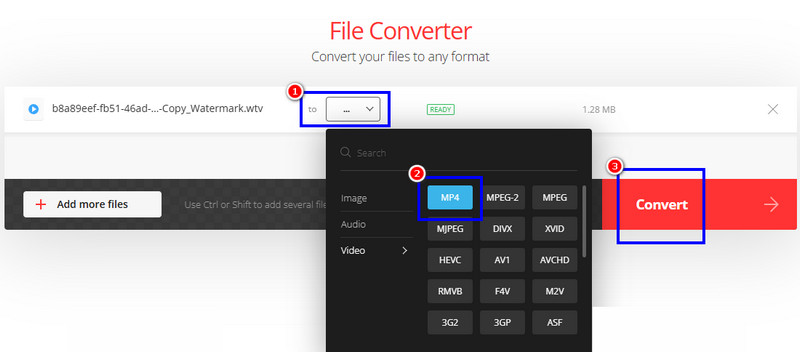
Langkah 1Akses konversi di browser Anda. Setelah itu, unggah file WTV dengan mengklik Pilih File tombol.
Langkah 2Kemudian, pilih MP4 format dari Format bagian. Anda sekarang dapat melanjutkan ke prosedur berikutnya.
Langkah 3Sekarang, ketuk Mengubah untuk mentranskode WTV ke MP4. Setelah selesai, centang Unduh untuk melanjutkan ke proses penyimpanan.
Metode 2. Konversi WTV ke MP4 di FreeConvert
Anda juga dapat menggunakan Konversi Gratis Alat untuk mengonversi WTV ke format MP4 secara instan. Keunggulan kami adalah prosesnya yang instan berkat proses konversinya yang cepat. Anda juga dapat mengubah berbagai parameter selama proses berlangsung. Anda dapat mengubah laju sampel, laju bit, resolusi, dan lainnya. Anda juga dapat mengonversi lebih banyak video, seperti MP4 ke WMV, MOV ke MP4, FLV ke AVI, dan banyak lagi. Jadi, mulailah proses konversi menggunakan konverter WTV ke MP4 ini.
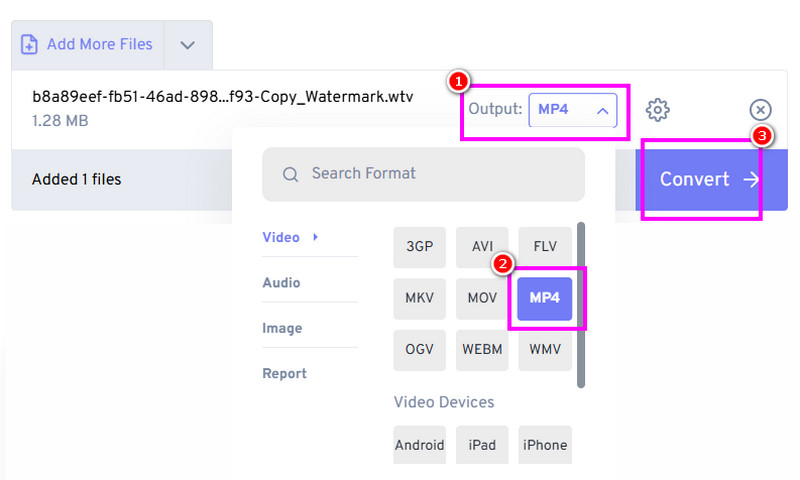
Langkah 1Setelah Anda mengakses Konversi Gratis alat, ketuk Pilih File untuk menambahkan WTV dari komputer Anda.
Langkah 2Lalu, ketuk Format fungsi untuk memilih MP4 format. Untuk memulai proses, tekan tombol Mengubah tombol.
Langkah 3Setelah prosedur konversi, klik Unduh untuk menyimpan video MP4 di perangkat Anda.
Metode 3. Konversi WTV ke MP4 di CloudConvert
Untuk konverter WTV ke MP4 terbaik dan gratis terakhir kami, kami memiliki Konversi AwanDari segi kesederhanaan, Anda dapat menemukannya di sini karena tata letaknya yang rapi dan sederhana. Keunggulannya adalah proses konversi yang lancar karena tidak akan menampilkan iklan apa pun di layar Anda. Selain itu, Anda bahkan dapat menyesuaikan berbagai parameter, seperti resolusi, codec video, rasio aspek, preset, dan lainnya. Dengan demikian, Anda dapat memastikan hasil yang lebih baik setelah mengonversi berkas. Anda sekarang dapat mengikuti petunjuk sederhana yang kami sediakan di bawah ini untuk mengonversi berkas Anda.
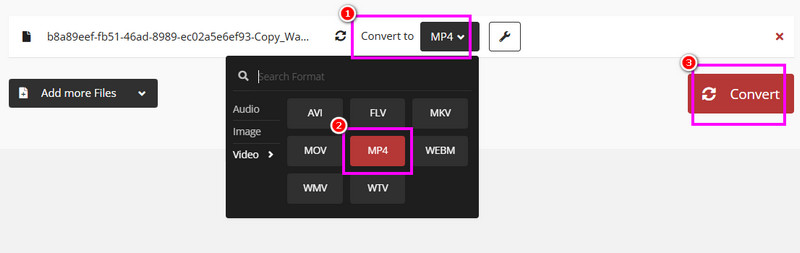
Langkah 1Klik Pilih File pilihan setelah mengakses Konversi Awan alat di peramban Anda.
Langkah 2Setelah itu lanjutkan ke Konversi ke >MP4 pilihan. Kemudian, mulailah mengonversi WTV ke MP4 dengan mengklik Mengubah.
Langkah 3Setelah proses konversi selesai, simpan file yang telah dikonversi dengan mengklik Unduh tombol.
Nah, begitulah! Setelah menjelajahi cara terbaik untuk ubah WTV ke MP4 format, kami berharap Anda bisa mendapatkan hasil yang diinginkan setelah proses konversi. Selain itu, jika Anda menginginkan konverter terbaik yang memungkinkan Anda mengonversi file WTV dan file video lainnya, kami sarankan untuk menggunakan Konverter MP4 AVAideKonverter ini memiliki kecepatan konversi yang cepat dan dapat memberikan kualitas video yang memuaskan, sehingga Anda dapat menonton video favorit dengan sempurna.
Konverter MP4 multifungsi untuk mengonversi format video apa pun ke MP4 dengan kualitas output tinggi.




